Cara mencetak pesan teks dari android

- 2120
- 619
- Daryl Hermiston DVM
Anda akan berpikir sesuatu yang sederhana seperti mencetak pesan teks dari android Anda akan mudah. Sayangnya, ini bukan masalah sederhana.
Tidak ada fungsi cetak yang dibangun ke dalam aplikasi pesan Android default atau aplikasi pesan standar lainnya di luar sana, tetapi ada beberapa solusi.
Daftar isi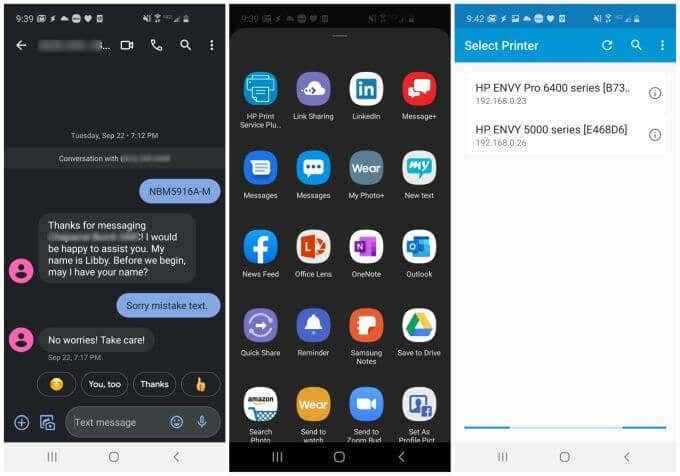
- Temukan percakapan SMS yang ingin Anda cetak. Kemudian tangkap tangkapan layar percakapan di Android Anda. Jika percakapan melampaui satu layar, gulir saja dan terus bawa tangkapan layar ke akhir. Anda mungkin juga mempertimbangkan untuk menangkap tangkapan layar gulir.
- Temukan tangkapan layar yang Anda simpan, dan pilih Membagikan ikon di bagian bawah. Temukan printer cloud yang telah Anda atur dan ketuk aplikasi.
- Ini akan membuka printer cloud tempat Anda dapat mengirim tangkapan layar percakapan SMS.
Jika Anda tidak memiliki pengaturan cloud print untuk Android Anda, Anda dapat memilih email di layar Bagikan. Kirim tangkapan layar ke alamat email Anda sehingga Anda dapat membukanya dan mencetaknya dari komputer Anda atau di mana pun Anda memiliki akses ke printer. Anda juga dapat mentransfer tangkapan layar ke komputer Anda menggunakan layanan penyimpanan cloud Anda seperti Google Drive atau OneDrive.
Cetak pesan teks dengan cadangan super
Jika mencetak tangkapan layar dari percakapan SMS Anda tidak menarik bagi Anda, opsi lain adalah menggunakan aplikasi pihak ketiga untuk mencetak pesan teks dari Android.
Salah satu aplikasi terbaik untuk ini adalah Superbackup & Restore.
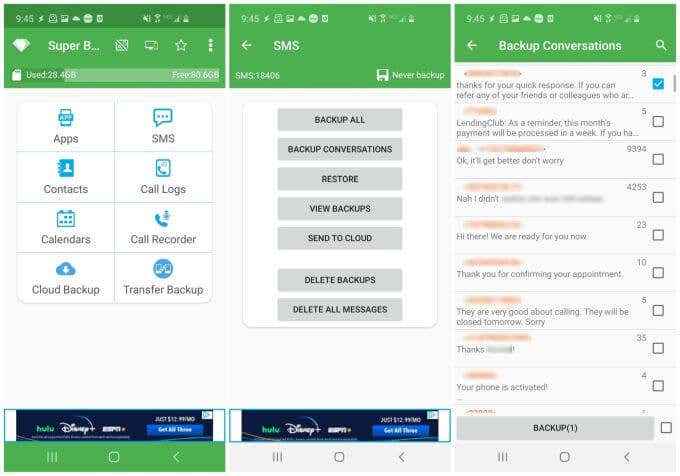
Instal aplikasi di ponsel Anda dan kemudian luncurkan. Mencetak pesan SMS dari aplikasi ini hanya membutuhkan beberapa langkah sederhana.
1. Di layar utama, ketuk SMS. Ini akan membuka berbagai opsi yang tersedia untuk mengelola pesan SMS yang disimpan di ponsel Anda.
2. Pilih Percakapan cadangan Tombol di layar itu.
3. Pilih kotak centang di sebelah percakapan SMS yang ingin Anda cetak.
Jika Anda ingin mencetak beberapa percakapan, Anda dapat memilih beberapa kotak centang dan mendukungnya juga.
Kembali ke layar SMS, Anda sekarang dapat memilih salah satu percakapan SMS yang dicadangkan untuk dicetak.
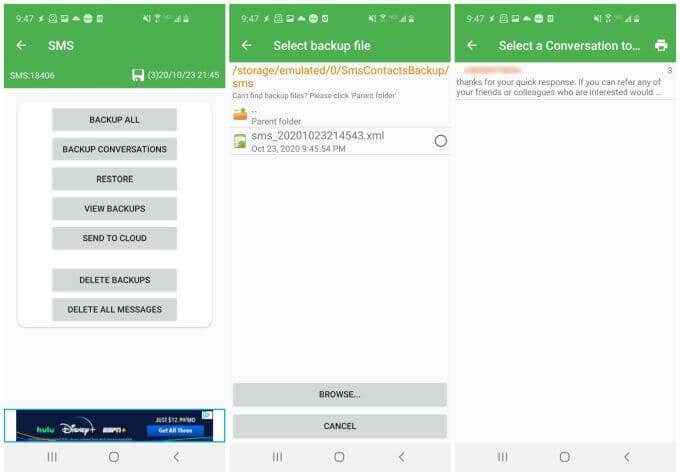
- Kembali ke layar SMS, pilih Lihat cadangan tombol.
- Pilih file yang Anda baca untuk pesan teks yang ingin Anda cetak.
- Ketuk ikon printer yang muncul di bagian atas jendela.
- Langkah melalui opsi cloud cetak untuk mengirim cetakan ke printer Anda.
Jika Anda tidak memiliki pengaturan cloud print, Anda dapat memilih untuk mencetak ke PDF sebagai gantinya. Kemudian transfer file PDF ke komputer Anda menggunakan Google Drive, atau kirim ke akun email Anda.
Cetak pesan teks dengan ponsel Anda
Jika Anda biasanya berjuang untuk mencetak apa pun dari ponsel Anda, ada opsi lain yang mungkin bekerja lebih baik untuk Anda. Anda cukup mengakses pesan teks Anda dari komputer Anda, dan kemudian mencetaknya dari sana.
Salah satu cara termudah untuk melakukan ini adalah jika Anda memiliki PC Windows 10. Anda dapat menggunakan aplikasi pendamping telepon Anda. Anda dapat mengunduh dan menginstal teman ponsel Anda untuk Android. Anda juga harus menginstal aplikasi Windows ponsel Anda di PC Anda.
Jika Anda belum pernah menggunakan atau mengatur aplikasi ini sebelum kami memiliki panduan telepon Anda yang akan membantu.
Catatan: Meskipun tidak ada aplikasi ponsel Anda untuk iPhone, Anda dapat menggunakan aplikasi Ekspor SMS di iTunes untuk mengekspor pesan Anda ke PC Anda sebagai file CSV atau XML dan mencetaknya di sana.
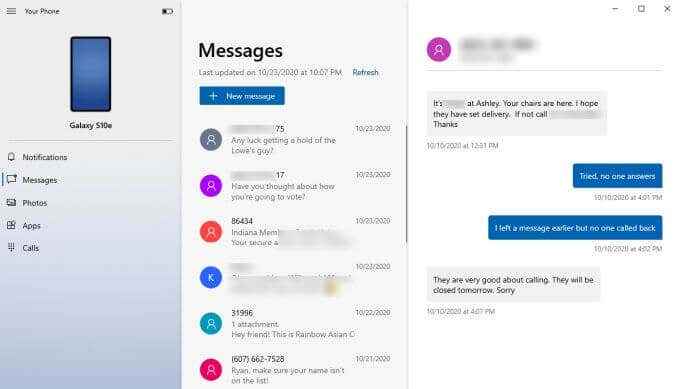
Setelah aplikasi Anda diinstal di PC Android dan Windows Anda, Anda siap untuk mulai mencetak pesan teks dari Android Anda.
1. Sinkronisasi ponsel Anda dengan komputer windows Anda dengan menjalankan kedua aplikasi. Ikuti instruksi apa pun untuk menyinkronkan kedua perangkat.
2. Pilih Pesan Tautan di halaman utama.
3. Jelajahi dan pilih percakapan pesan teks yang ingin Anda cetak.
4. Pesan teks dari android Anda akan muncul di panel yang tepat. Sekarang Anda dapat mengambil tangkapan layar pesan untuk mencetaknya.
Sama seperti proses mengambil tangkapan layar untuk mencetak pesan teks dari Android Anda, Anda harus menggulir ke bagian selanjutnya dari percakapan yang lebih lama dan mengulangi tangkapan layar sampai Anda mendapatkan seluruh percakapan yang diambil.
Mencetak tangkapan layar ini tidak berbeda dengan mencetak gambar lain yang disimpan di komputer Anda.
Cetak pesan teks dari Android
Sayangnya, tidak ada cara langsung untuk hanya mencetak pesan SMS dari aplikasi pesan Android Anda. Namun, ada banyak solusi yang berguna, seperti yang dapat Anda lihat di atas.
Mencetak pesan teks dari android Anda bisa sangat berguna ketika Anda telah melakukan percakapan penting dengan seseorang yang tidak ingin Anda hilangkan. Pertimbangkan untuk mengarsipkannya di penyimpanan cloud atau di komputer Anda untuk menghemat ruang di ponsel Anda, karena tangkapan layar cenderung mengambil banyak ruang penyimpanan.
- « Cara menyesuaikan pita microsoft office
- Apa itu isolasi grafik perangkat audio windows (dan apakah aman) »

